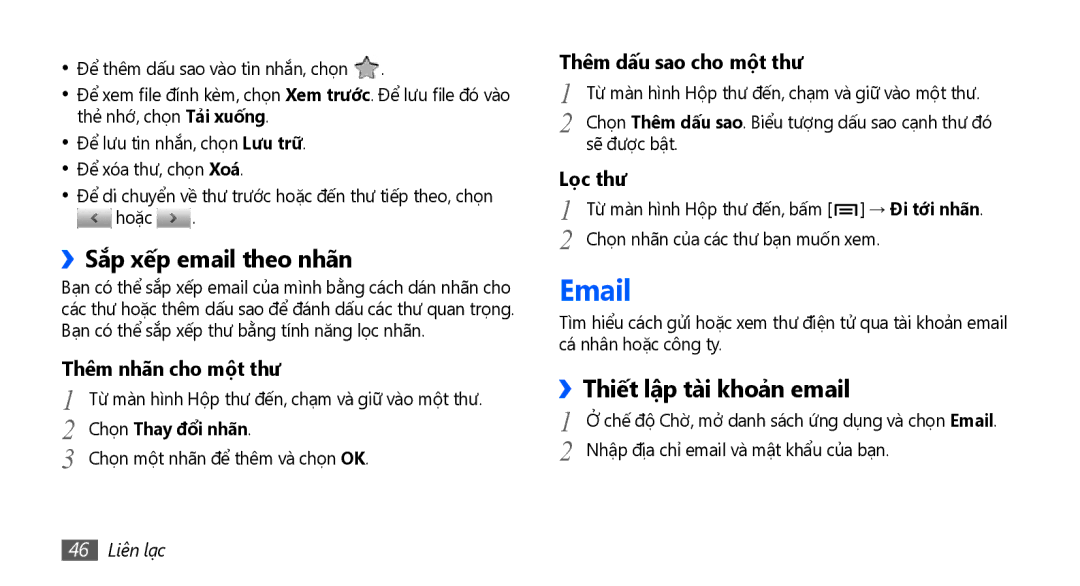•Để thêm dấu sao vào tin nhắn, chọn ![]() .
.
•Để xem file đính kèm, chọn Xem trươc. Để lưu file đó vào thẻ nhớ, chọn Tải xuông.
•Để lưu tin nhắn, chọn Lưu trư.
•Để xóa thư, chọn Xoa.
•Để di chuyển về thư trước hoặc đến thư tiếp theo, chọn
![]() hoặc
hoặc ![]() .
.
››Sắp xếp email theo nhãn
Bạn có thể sắp xếp email của mình bằng cách dán nhãn cho các thư hoặc thêm dấu sao để đánh dấu các thư quan trọng. Bạn có thể sắp xếp thư bằng tính năng lọc nhãn.
Thêm nhãn cho một thư
1 | Từ màn hình Hộp thư đến, cham và giữ vào một thư. |
2 | Chọn Thay đôi nhan. |
3 | Chọn một nhãn để thêm và chọn OK. |
Thêm dấu sao cho một thư
1 | Từ màn hình Hộp thư đến, cham và giữ vào một thư. |
2 | Chọn Thêm dâu sao. Biểu tượng dấu sao cạnh thư đó |
| sẽ được bật. |
Lọc thư | |
1 | Từ màn hình Hộp thư đến, bấm [ ] → Đi tơi nhan. |
2 | Chọn nhãn của các thư bạn muốn xem. |
Tìm hiểu cách gửi hoặc xem thư điện tử qua tài khoản email cá nhân hoặc công ty.
›› | |
1 | Thiết lập tài khoả̉n email |
Ở chế độ Chờ, mở danh sách ứng dụng và chọn Email. | |
2 | Nhập địa chỉ email và mật khẩu của bạn. |